时间:2020-05-20 17:02:40 来源:www.win7qijian.com 作者:系统玩家
今天有一位用户说他安装了win7系统以后,在使用中突然遇到了win7怎么删除多重网络的情况,这个问题非常棘手,要是没有丰富的经验遇到win7怎么删除多重网络就不知道该怎么办了,如果你咨询很多人都不知道win7怎么删除多重网络这个问题怎么解决,小编今天测试了后梳理出了解决的方法步骤:1、打开开始菜单的“控制面板”;2、点击“网络和共享中心”就比较简单的处理它了。这样简单的说一下你明白没有了呢?如果没有明白,那下文就是非常详细的win7怎么删除多重网络的解决法子。
具体操作步骤如下:
1、打开开始菜单的“控制面板”;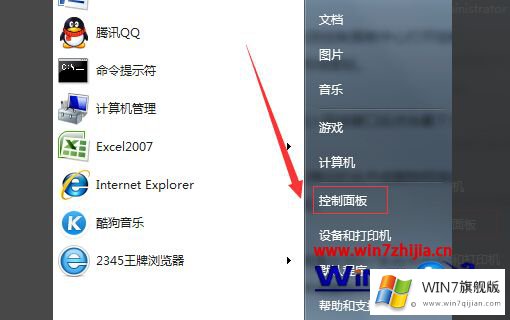
2、点击“网络和共享中心”;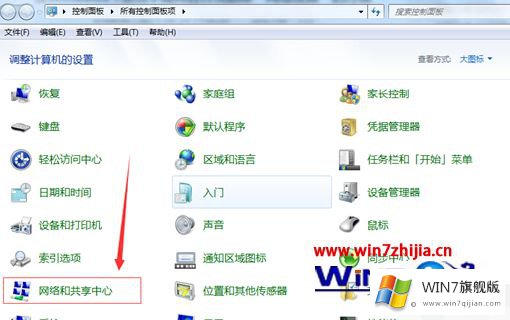
3、在点击网络和共享中心弹出的窗口中点击“网络”图标;
4、点击网络图标弹出来的设置网络属性窗口的最下面点击“合并或删除网络位置”;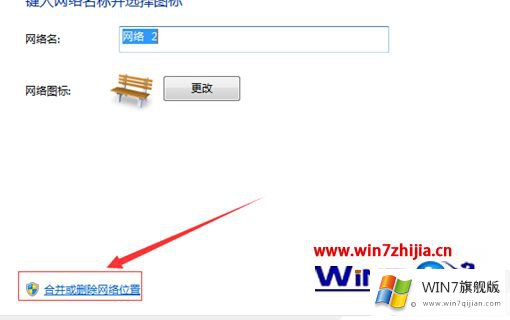
5、弹出来的合并或删除网络位置的窗口中找到“网络位置”,选择你要合并或删除的网络,然后把鼠标移到最下面点击合并或删除按钮即可。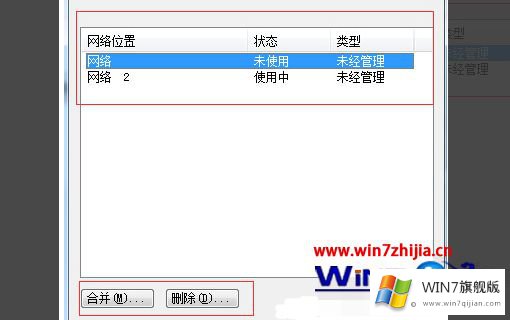
win7多重网络的删除方法小编就为大家介绍到这里了,不知道大家都学会了吗?
上边的方法教程就是有关win7怎么删除多重网络的解决法子,如果你有更好更快的解决方法,那可以给本站留言,小编也一起来共同学习。